امروزه، بسیاری از کاربران آیفون به دنبال راههایی برای انتقال فایل از آیفون به کامپیوتر بدون کابل سنتی هستند.
این امر میتواند به دلایل مختلفی از جمله سهولت استفاده، کاهش اتکا به کابلها و دسترسی سریع به دادهها باشد.
در این مقاله، به بررسی روشهای مختلف انتقال فایل از آیفون به کامپیوتر بدون کابل، خطاها و مشکلات ممکن، مزایا و معایب این روشها و همچنین ارائه سوالات متداول و پاسخهای مربوطه میپردازیم.

انتقال فایل از آیفون به کامپیوتر بدون کابل
انتقال فایل از آیفون به کامپیوتر بدون کابل از طریق روشهای مختلفی امکانپذیر است.
در ادامه، روشهای پرکاربرد و موثر برای این کار را بررسی میکنیم:
1. استفاده از iCloud Drive
یکی از سادهترین و موثرترین روشها برای انتقال فایل از آیفون به کامپیوتر بدون کابل شارژ، استفاده از سرویس ابری iCloud Drive است.
این سرویس به کاربران امکان میدهد تا فایلهای خود را در فضای ابری ذخیره کرده و از طریق دستگاههای مختلف به آنها دسترسی داشته باشند.
مزایا:
- دسترسی آسان: با استفاده از iCloud Drive، فایلها به صورت خودکار در دستگاههای مختلف همگامسازی میشوند و کاربران میتوانند از هر دستگاهی که به اینترنت متصل باشد به فایلهای خود دسترسی داشته باشند.
- پشتیبانگیری خودکار: فایلها به صورت خودکار در iCloud ذخیره میشوند که این امر میتواند به عنوان یک پشتیبان برای فایلهای مهم عمل کند.
- امنیت: iCloud از رمزگذاری قوی برای حفظ امنیت دادهها استفاده میکند.
نحوه استفاده:
- فعالسازی iCloud Drive: در آیفون به قسمت تنظیمات (Settings) رفته، سپس به بخش Apple ID و iCloud وارد شوید و iCloud Drive را فعال کنید.
- آپلود فایلها: فایلهای مورد نظر خود را به iCloud Drive منتقل کنید.
- دسترسی از طریق کامپیوتر: به وبسایت iCloud وارد شوید و با استفاده از Apple ID خود وارد حساب کاربری شوید. سپس به iCloud Drive بروید و فایلهای خود را دانلود کنید.
شارژر اصلی Apple iPhone 14
۲۵۰,۰۰۰ تومانآداپتور آیفون 20W مدل PD
۱,۲۵۰,۰۰۰ تومانکابل AUX آيفون 13
۱۹۵,۰۰۰ تومانشارژر اصلی آیفون iPhone 13 Pro Max
۴۳۵,۰۰۰ تومان
2. استفاده از AirDrop
AirDrop یک فناوری اختصاصی اپل است که به کاربران امکان میدهد فایلها را به صورت بیسیم بین دستگاههای iOS و مک انتقال دهند.
این روش به دلیل سرعت بالا و سهولت استفاده بسیار محبوب است.
مزایا:
- سرعت بالا: انتقال فایلها با AirDrop بسیار سریع است و نیاز به هیچ گونه اتصال فیزیکی یا تنظیمات پیچیده ندارد.
- سهولت استفاده: AirDrop به راحتی قابل استفاده است و نیازی به نصب نرمافزار اضافی ندارد.
نحوه استفاده:
- فعالسازی AirDrop: در آیفون و مک، AirDrop را از طریق تنظیمات و مرکز کنترل فعال کنید.
- انتقال فایلها: فایل مورد نظر خود را انتخاب کنید، گزینه Share را فشار دهید و AirDrop را انتخاب کنید. دستگاه مقصد را از لیست دستگاههای موجود انتخاب کنید.
- دریافت فایلها: در مک، فایلها به صورت خودکار در پوشه Downloads ذخیره میشوند.
3. استفاده از برنامههای جانبی
برخی از برنامههای جانبی مانند Dropbox، Google Drive و OneDrive نیز امکان انتقال فایل از آیفون به کامپیوتر بدون کابل شارژر آیفون را فراهم میکنند.
این برنامهها از طریق اتصال اینترنت عمل میکنند و به کاربران امکان میدهند فایلهای خود را به راحتی آپلود و دانلود کنند.
مزایا:
- دسترسی چندپلتفرمی: این برنامهها بر روی انواع دستگاهها و سیستمعاملها قابل استفاده هستند.
- فضای ذخیرهسازی ابری: کاربران میتوانند فایلهای خود را در فضای ابری ذخیره کنند و از هر کجا به آنها دسترسی داشته باشند.
- امنیت: این برنامهها از پروتکلهای امنیتی قوی برای حفاظت از دادهها استفاده میکنند.
نحوه استفاده:
- نصب برنامه: برنامه مورد نظر را بر روی آیفون و کامپیوتر خود نصب کنید.
- آپلود فایلها: فایلهای خود را در آیفون به فضای ابری برنامه منتقل کنید.
- دسترسی از طریق کامپیوتر: با استفاده از نرمافزار یا مرورگر وب به حساب کاربری خود وارد شوید و فایلهای خود را دانلود کنید.
4. استفاده از نرمافزارهای انتقال فایل
برخی از نرمافزارهای اختصاصی مانند AnyTrans و SHAREit برای انتقال فایلها بین آیفون و کامپیوتر طراحی شدهاند.
این نرمافزارها معمولاً رابط کاربری سادهای دارند و قابلیت انتقال سریع فایلها را فراهم میکنند.
مزایا:
- رابط کاربری ساده: این نرمافزارها معمولاً دارای رابط کاربری کاربرپسند و سادهای هستند که کار انتقال فایلها را آسان میکند.
- انتقال سریع: این نرمافزارها از پروتکلهای سریع انتقال داده استفاده میکنند که باعث افزایش سرعت انتقال میشود.
- قابلیتهای اضافی: برخی از این نرمافزارها قابلیتهای اضافی مانند مدیریت فایلها، پشتیبانگیری و بازگردانی دادهها را نیز فراهم میکنند.
نحوه استفاده:
- نصب نرمافزار: نرمافزار مورد نظر را بر روی آیفون و کامپیوتر خود نصب کنید.
- اتصال دستگاهها: دستگاههای خود را از طریق وایفای به هم متصل کنید.
- انتقال فایلها: فایلهای خود را از طریق رابط کاربری نرمافزار انتخاب و به کامپیوتر منتقل کنید.
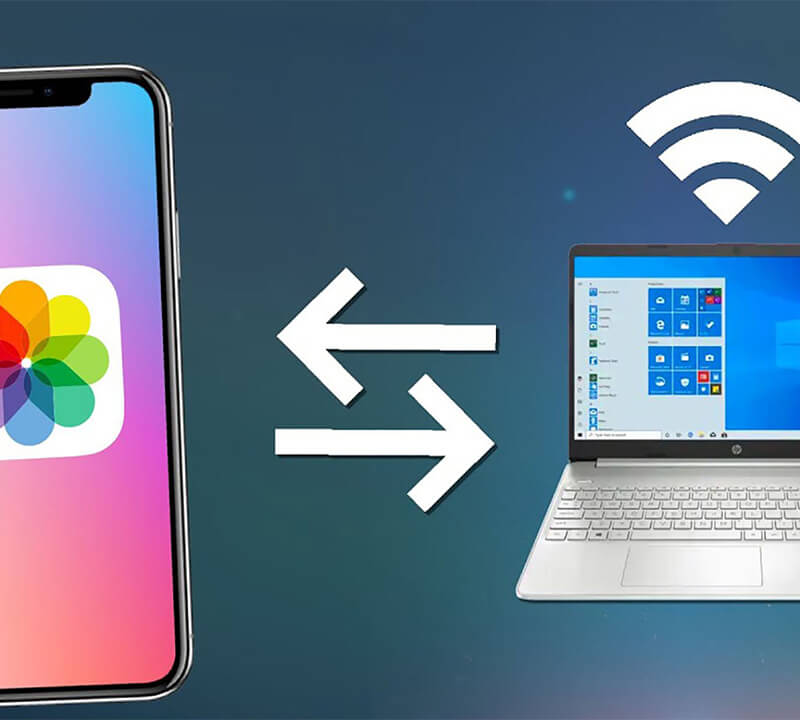
مشکلات انتقال فایل از آیفون به کامپیوتر بدون کابل
روشهای مختلف انتقال فایل از آیفون به کامپیوتر بدون کابل آیفون، با مشکلاتی نیز همراه هستند. این مشکلات میتوانند شامل موارد زیر باشند:
- کندی سرعت انتقال:
- سرعت انتقال فایلها از طریق وایفای یا بلوتوث معمولاً پایینتر از انتقال با کابل است.این موضوع به خصوص زمانی که حجم فایلها زیاد است، بیشتر به چشم میآید.همچنین، سرعت شبکه وایفای ممکن است تحت تأثیر عوامل محیطی مانند تداخل امواج، تعداد دستگاههای متصل و کیفیت سیگنال قرار بگیرد.
- نیاز به نرمافزارهای جانبی:
- برخی از روشها نیاز به نصب نرمافزارهای خاص دارند که ممکن است برای کاربران دشوار باشد.نرمافزارهای مختلف ممکن است نیاز به تنظیمات خاص و پیچیدهای داشته باشند و کاربران ناآشنا ممکن است در استفاده از آنها دچار مشکل شوند.همچنین، هر نرمافزار نیاز به بهروزرسانی دارد که ممکن است در مواقعی مشکلات سازگاری ایجاد کند.
- محدودیتهای حجم:
- برخی از برنامهها و روشها محدودیتهای حجمی دارند که ممکن است نتوانند فایلهای بزرگ را منتقل کنند.به عنوان مثال، سرویسهای ابری مانند iCloud، Dropbox و Google Drive دارای محدودیتهای حجمی برای فایلهای تکی و فضای ذخیرهسازی کلی هستند.این محدودیتها میتوانند مانع از انتقال فایلهای حجیم مانند ویدیوهای طولانی یا فایلهای پشتیبان شوند.
- مشکلات امنیتی:
- انتقال فایلها از طریق شبکههای بیسیم میتواند امنیت دادهها را به خطر بیاندازد.اگر شبکهای که برای انتقال فایلها استفاده میشود به درستی امن نشده باشد، احتمال دسترسی غیرمجاز به دادهها وجود دارد.استفاده از شبکههای عمومی و ناامن نیز میتواند خطرات امنیتی جدی ایجاد کند.همچنین، نرمافزارها و پروتکلهای انتقال فایل باید از رمزگذاری قوی استفاده کنند تا امنیت دادهها حفظ شود.
- قطع ارتباط:
- قطع ارتباط وایفای یا بلوتوث در حین انتقال فایل میتواند منجر به از دست رفتن دادهها شود.این مسئله بهخصوص در شبکههای ناپایدار یا محیطهایی با تداخل زیاد سیگنال دیده میشود.قطع ارتباط ممکن است باعث شود فایلها ناقص انتقال یابند یا اصلاً منتقل نشوند، که میتواند برای کاربران ناراحتکننده باشد و نیاز به تلاش مجدد برای انتقال فایلها داشته باشد.

مزایا و معایب انتقال فایل از آیفون به کامپیوتر بدون کابل
مزایا
آزادی حرکت: بدون نیاز به کابل، کاربران میتوانند آزادانهتر حرکت کنند و نیازی به نزدیکی فیزیکی به کامپیوتر ندارند.
سادگی و راحتی: این روشها اغلب سادهتر و راحتتر از استفاده از کابلهای فیزیکی هستند.
کاهش استفاده از کابلها: کاهش نیاز به کابلها میتواند موجب کاهش سیمکشی و تمیزتر شدن محیط کاری شود.
دسترسی سریع: کاربران میتوانند به سرعت و بدون نیاز به کابل به فایلهای خود دسترسی پیدا کنند.
معایب
سرعت پایینتر: سرعت انتقال فایلها در روشهای بیسیم معمولاً کمتر از انتقال با کابل است.
نیاز به تنظیمات بیشتر: برخی از روشها نیاز به تنظیمات پیچیدهتری دارند که ممکن است برای کاربران مبتدی دشوار باشد.
محدودیتهای امنیتی: انتقال فایلها از طریق شبکههای بیسیم ممکن است امنیت کمتری نسبت به کابلها داشته باشد.
مشکلات پایداری: قطع ارتباط وایفای یا بلوتوث در حین انتقال میتواند منجر به مشکلاتی شود.

اصول امنیتی در انتقال فایل از آیفون به کامپیوتر بدون کابل
انتقال فایلها از طریق شبکههای بیسیم میتواند مخاطرات امنیتی داشته باشد.
برای اطمینان از امنیت دادهها، رعایت نکات زیر توصیه میشود:
- استفاده از شبکههای وایفای امن: اطمینان حاصل کنید که شبکه وایفای مورد استفاده رمزگذاری شده و امن است.
- بهروز نگهداشتن نرمافزارها: همیشه از آخرین نسخه نرمافزارها و سیستمعاملها استفاده کنید تا از محافظتهای امنیتی جدید بهرهمند شوید.
- فعال کردن احراز هویت دومرحلهای: در صورت امکان، از احراز هویت دومرحلهای برای حسابهای کاربری خود استفاده کنید تا از دسترسی غیرمجاز جلوگیری شود.
انتخاب روش مناسب
برای انتخاب بهترین روش انتقال فایل از آیفون به کامپیوتر بدون کابل، کاربران باید نیازها و محدودیتهای خود را مد نظر قرار دهند.
برخی از سوالات که میتواند در انتخاب روش مناسب کمک کند عبارتند از:
- حجم فایلها چقدر است؟ اگر فایلهای حجیم دارید، روشهایی که سرعت بالاتری دارند، مانند AirDrop یا نرمافزارهای اختصاصی، مناسبتر هستند.
- چند بار در روز نیاز به انتقال فایل دارید؟ برای انتقالهای مکرر، استفاده از سرویسهای ابری مانند iCloud Drive یا برنامههای جانبی میتواند مفید باشد.
- آیا به امنیت بیشتری نیاز دارید؟ اگر امنیت دادهها برای شما اهمیت بالایی دارد، از روشهایی با پروتکلهای امنیتی قویتر استفاده کنید.
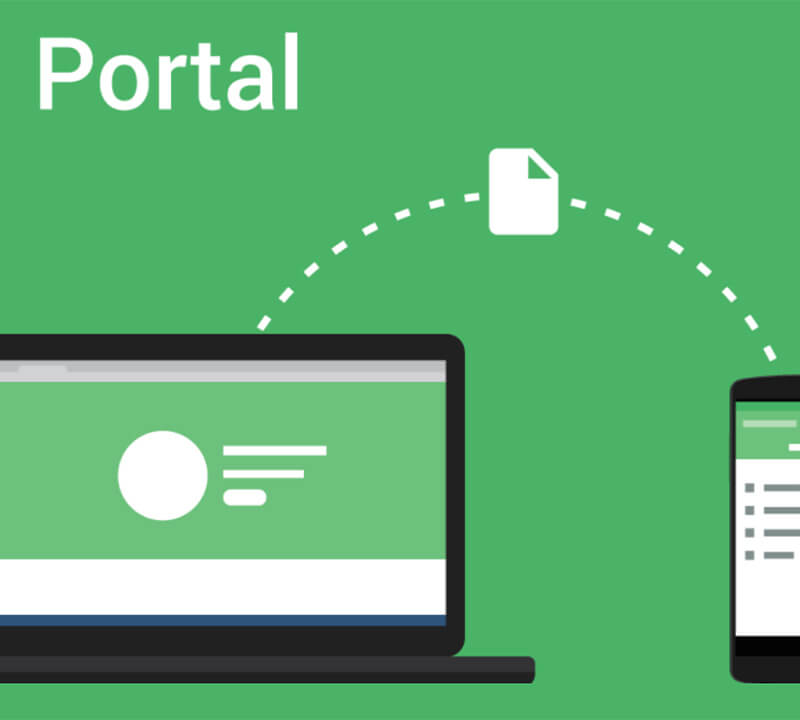
روش های دیگر انتقال فایل از آیفون به کامپیوتر بدون کابل
استفاده از پروتکل FTP (File Transfer Protocol)
یکی از روشهای دیگر برای انتقال فایل بین آیفون و کامپیوتر استفاده از پروتکل FTP است.
با استفاده از یک برنامه FTP سرور بر روی آیفون، میتوانید به فایلهای خود از طریق یک مرورگر یا برنامه FTP کلاینت بر روی کامپیوتر دسترسی داشته باشید.
مزایا:
- کنترل کامل: کاربران کنترل کاملی بر روی انتقال فایلها دارند و میتوانند فایلها را به صورت دستی مدیریت کنند.
- قابلیت سفارشیسازی: میتوانید تنظیمات مختلفی را برای بهبود امنیت و عملکرد انتقال فایلها اعمال کنید.
نحوه استفاده:
- نصب برنامه FTP سرور: برنامهای مانند FTPManager یا FileBrowser را بر روی آیفون خود نصب کنید.
- تنظیمات FTP سرور: برنامه را باز کنید و تنظیمات سرور FTP را پیکربندی کنید.
- اتصال به FTP سرور از کامپیوتر: از طریق یک مرورگر وب یا برنامه FTP کلاینت مانند FileZilla، به سرور FTP آیفون خود متصل شوید و فایلها را انتقال دهید.
استفاده از مرورگر وب
برخی از برنامهها و سرویسهای ابری امکان دسترسی به فایلها از طریق مرورگر وب را فراهم میکنند.
با استفاده از این روش، میتوانید بدون نیاز به نصب نرمافزار اضافی، فایلهای خود را به کامپیوتر منتقل کنید.
مزایا:
- بدون نیاز به نصب نرمافزار: این روش نیازی به نصب نرمافزار اضافی بر روی کامپیوتر ندارد.
- دسترسی سریع: میتوانید به سرعت و از طریق هر دستگاهی که به اینترنت متصل است، به فایلهای خود دسترسی پیدا کنید.
نحوه استفاده:
- آپلود فایلها به سرویس ابری: فایلهای خود را به سرویس ابری مورد نظر مانند Google Drive یا Dropbox آپلود کنید.
- دسترسی از طریق مرورگر وب: به وبسایت سرویس ابری مورد نظر بروید و با استفاده از حساب کاربری خود وارد شوید. سپس فایلهای خود را دانلود کنید.
استفاده از ابزارهای مدیریت فایل داخلی
برخی از دستگاههای iOS دارای ابزارهای مدیریت فایل داخلی مانند اپلیکیشن Files هستند که امکان انتقال فایل از آیفون به کامپیوتر بدون کابل از طریق شبکههای بیسیم را فراهم میکنند.
مزایا:
- سهولت استفاده: این ابزارها به راحتی قابل دسترسی و استفاده هستند و نیازی به نصب نرمافزار اضافی ندارند.
- هماهنگی با سایر سرویسها: این ابزارها معمولاً با سایر سرویسهای ابری و برنامههای جانبی هماهنگی خوبی دارند.
نحوه استفاده:
- استفاده از اپلیکیشن Files: اپلیکیشن Files را بر روی آیفون باز کنید و فایلهای خود را به یک سرویس ابری مانند iCloud Drive منتقل کنید.
- دسترسی از کامپیوتر: از طریق کامپیوتر به سرویس ابری مربوطه دسترسی پیدا کنید و فایلهای خود را دانلود کنید.
اگر در مورد اتصال گوشی به تلویزیون بدون کابل، کنجکاو هستید، مطلب چگونه گوشی را به تلویزیون وصل کنیم بدون کابل را بخوانید.
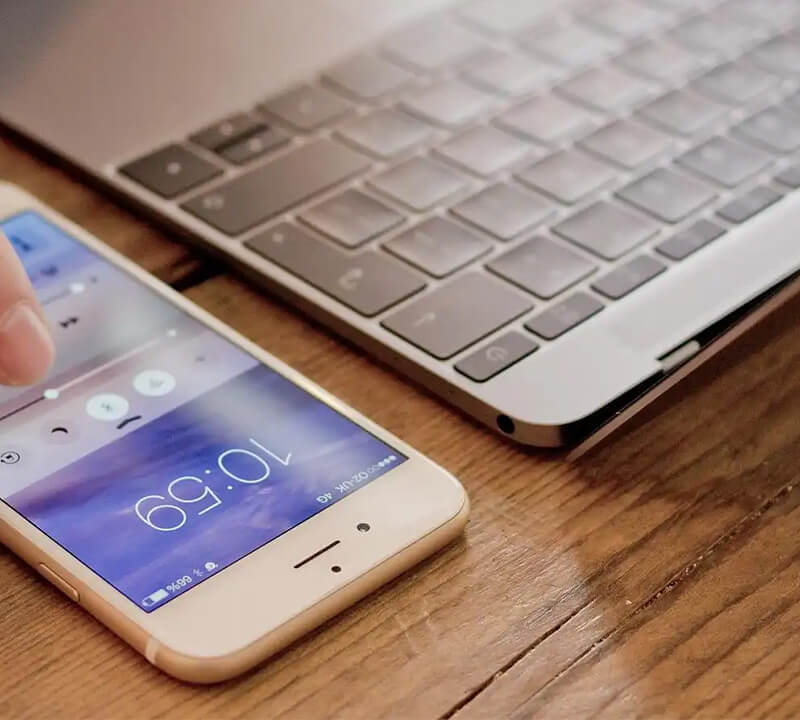
توصیههایی برای انتقال فایل از آیفون به کامپیوتر بدون کابل
آزمایش و تست روشهای مختلف: قبل از تصمیمگیری نهایی، چندین روش را امتحان کنید تا ببینید کدام یک برای شما بهتر عمل میکند.
پشتیبانگیری منظم: همیشه از فایلهای مهم خود پشتیبانگیری کنید تا در صورت بروز مشکل یا خطا، اطلاعات شما از دست نرود.
استفاده از راهنماها و منابع آموزشی: بسیاری از نرمافزارها و سرویسها دارای راهنماها و آموزشهای آنلاین هستند که میتوانند به شما در استفاده بهتر و بهینهتر کمک کنند.
چرا انتقال اطلاعات از آیفون به کامپیوتر طول میکشد؟
دلایل مختلفی وجود دارد که ممکن است فرآیند انتقال دادهها از آیفون به رایانه کند پیش برود. عواملی مانند حجم و تعداد فایلها، نوع پورت و کابل USB، برنامهها و پردازشهای پسزمینه، رمزگذاری دادهها، و میزان فضای موجود بر روی دستگاه از جمله این عوامل هستند. برای تسریع این فرآیند میتوانید به نکات زیر توجه کنید:
1. استفاده از پورت USB 3.0 به جای پورت USB 2.0.
2. بستن برنامههای پسزمینه و غیرفعال کردن پردازشهای غیرضروری قبل از شروع انتقال.
3. انتقال فایلها به صورت دستهای و نه به صورت تکی.
4. استفاده از نرمافزارهای مخصوص و حرفهای برای انتقال فایل از آیفون به رایانه.
سوالات متداول
1. آیا میتوانم فایلهای بزرگی را بدون کابل از آیفون به کامپیوتر منتقل کنم؟
بله، اما برخی روشها ممکن است محدودیتهای حجمی داشته باشند و سرعت انتقال نیز ممکن است کندتر از انتقال با کابل باشد.
2. آیا انتقال فایلها از طریق وایفای امن است؟
بله، اما باید اطمینان حاصل کنید که از شبکههای امن استفاده میکنید و تنظیمات امنیتی دستگاهها را به درستی انجام دادهاید.
3. آیا نیاز به نرمافزارهای خاصی برای انتقال فایل بدون کابل دارم؟
بسته به روش انتخابی، ممکن است نیاز به نرمافزارهای جانبی مانند Dropbox، Google Drive یا نرمافزارهای انتقال فایل خاص داشته باشید.
نتیجهگیری
انتقال فایل از آیفون به کامپیوتر بدون کابل با وجود مزایا و چالشهای خاص خود، میتواند یک روش کارآمد و موثر برای کاربران باشد.
با در نظر گرفتن نکات امنیتی، انتخاب روش مناسب و استفاده از توصیههای کاربردی، میتوان تجربهای مطمئن و راحت از انتقال فایلها داشت.
امیدواریم این مقاله توانسته باشد اطلاعات مفیدی را در اختیار شما قرار دهد و در انتخاب بهترین روش انتقال فایل از آیفون به کامپیوتر بدون کابل یاریتان کند.
.
.





